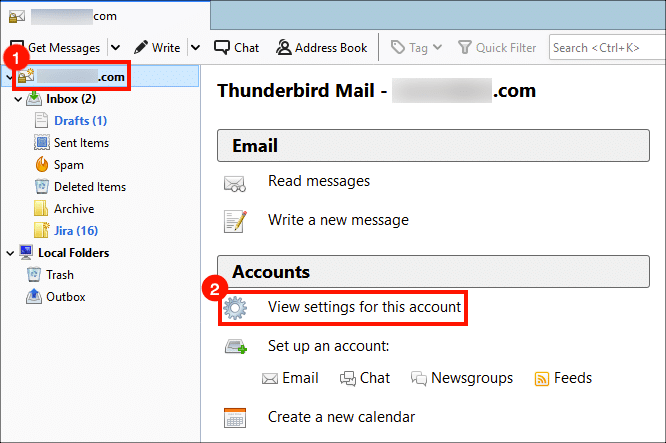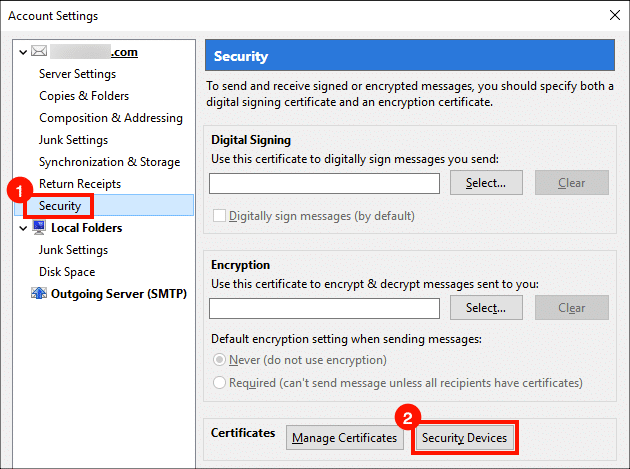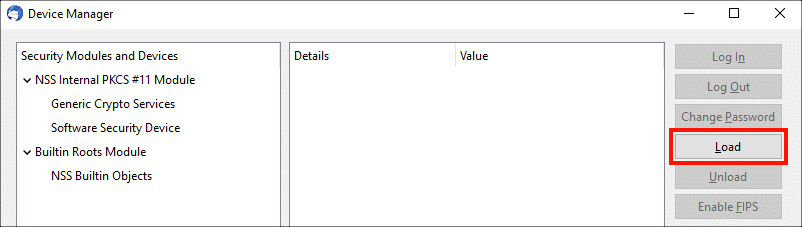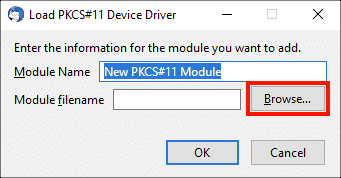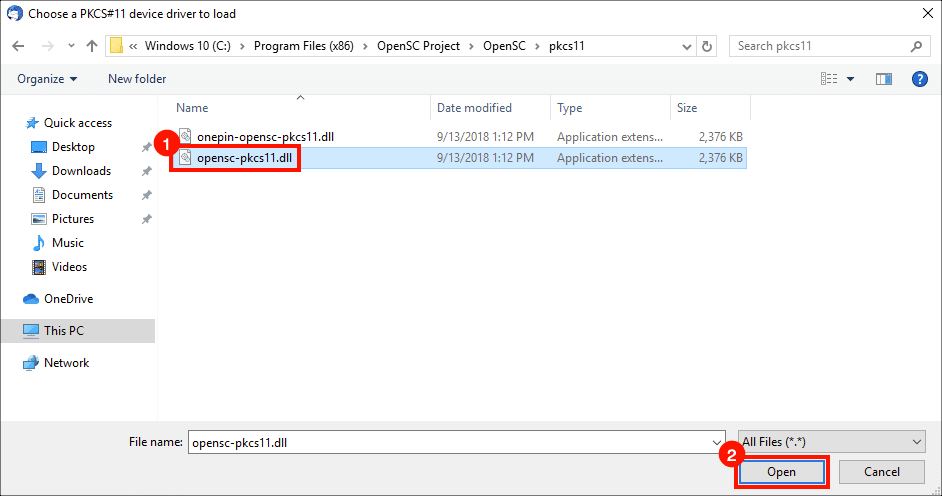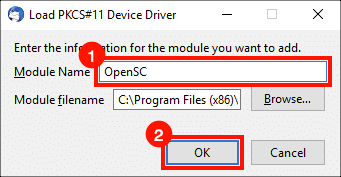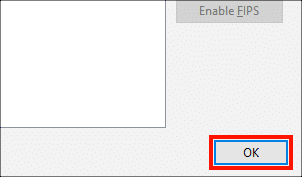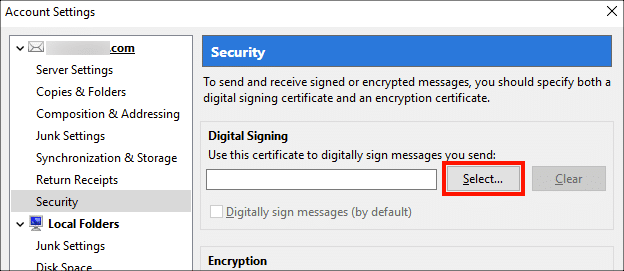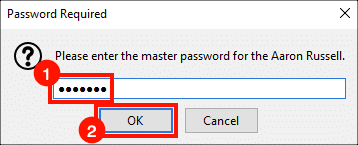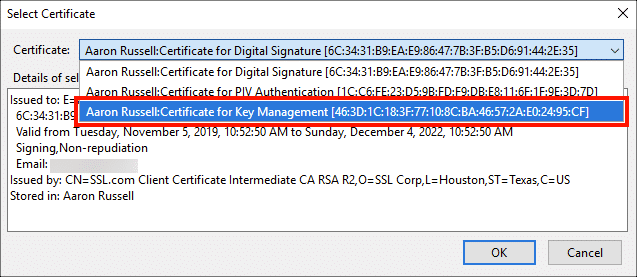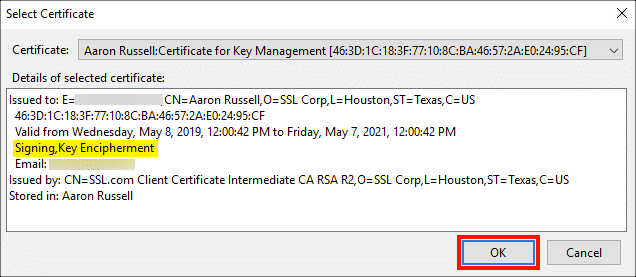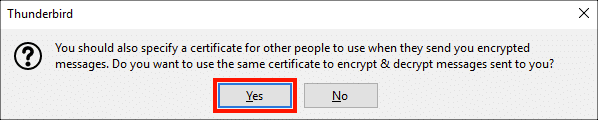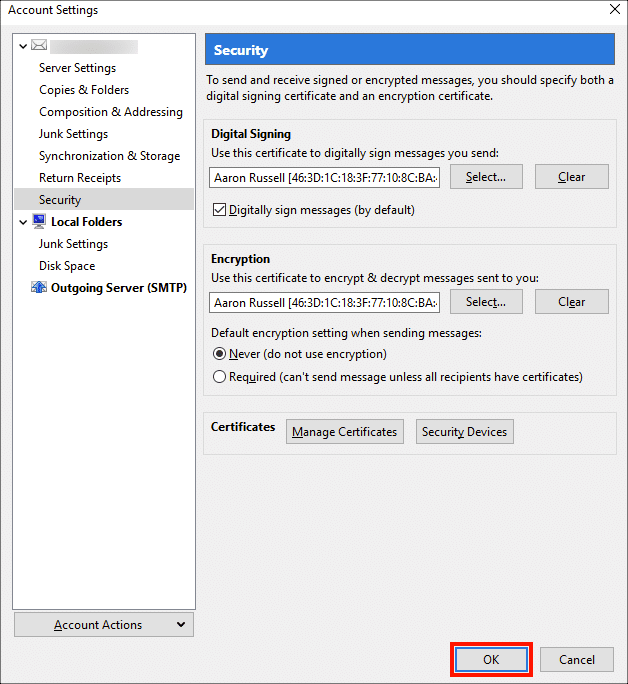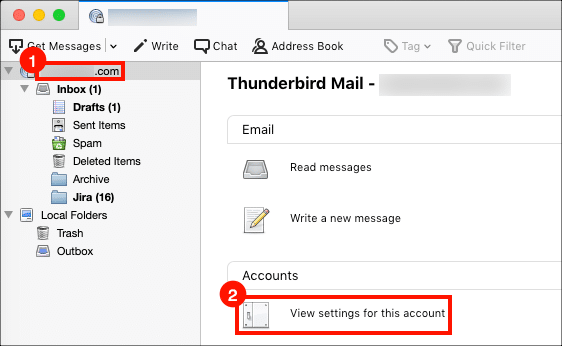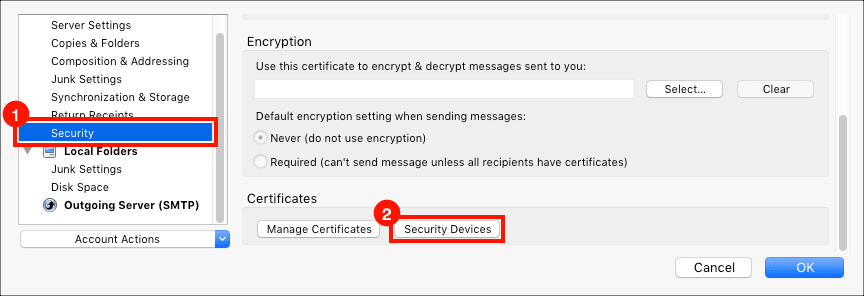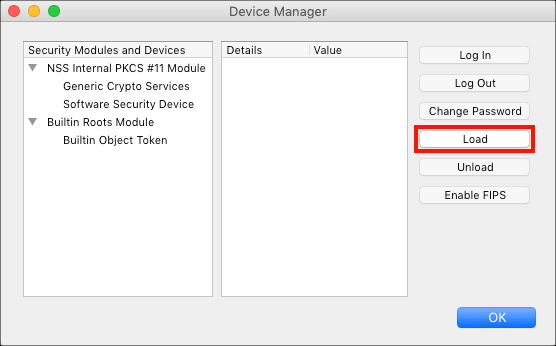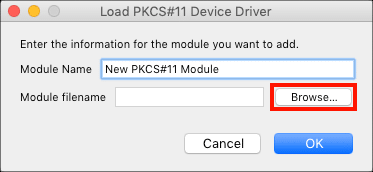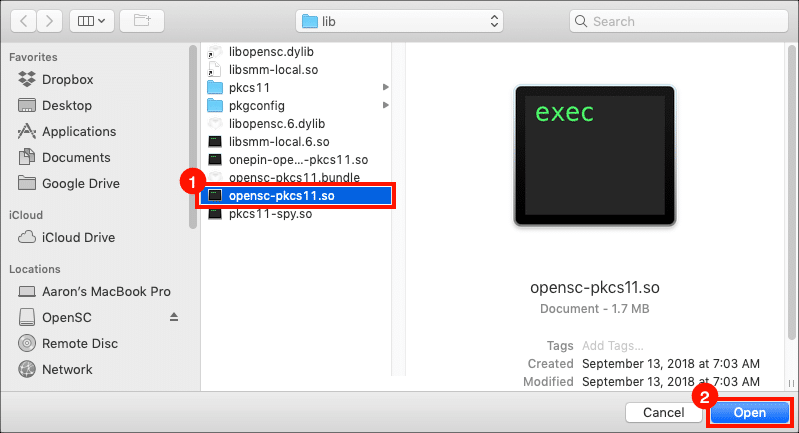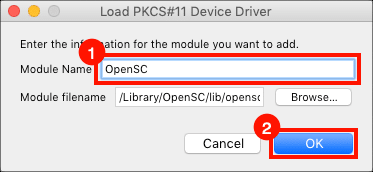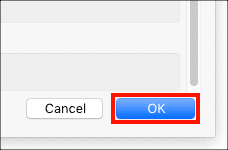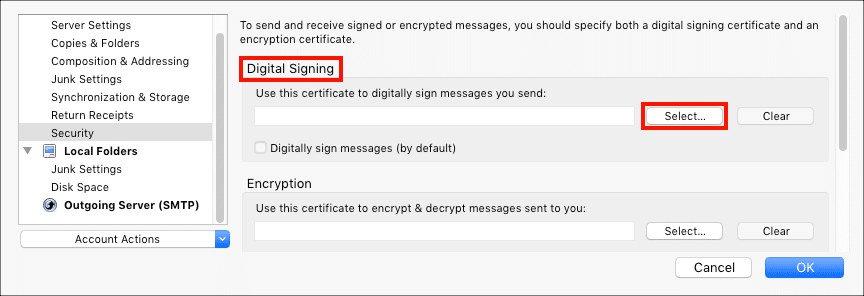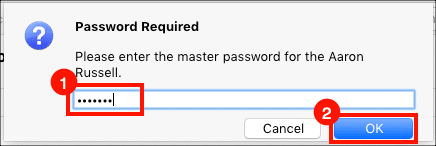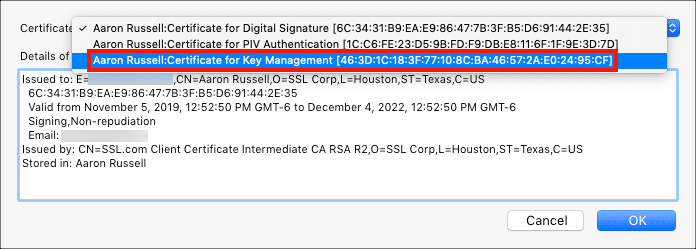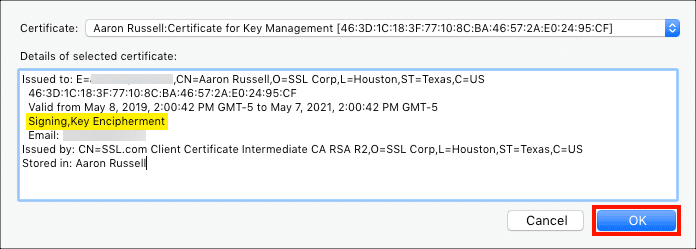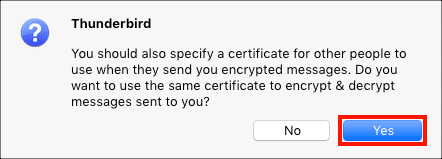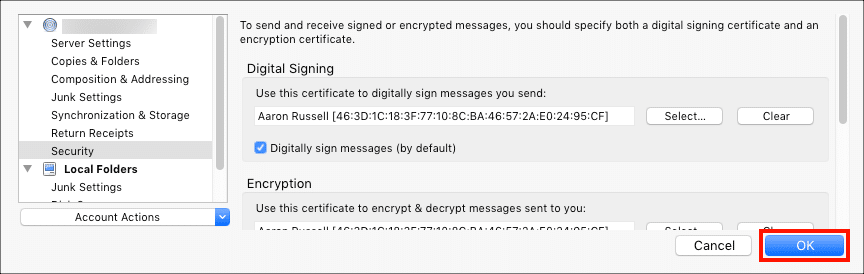Mozilla Thunderbird kullanıcıları bunu fark etmiş olabilirler S/MIME YubiKey donanım belirtecine yüklenen sertifikalar Thunderbird'de hemen kullanılamaz. YubiKey'in akıllı kart özellikleri hem Windows hem de macOS'ta temeldeki işletim sistemi tarafından desteklense de Thunderbird, ek bir açık kaynaklı PKS # 11 sürücüsü (OpenSC) cihazda depolanan sertifikalara ve anahtarlara erişmek için. Bu nasıl yapılır, Thunderbird'ün OpenSC ve YubiKey ile çalışacak şekilde nasıl yapılandırılacağını gösterecektir. Windows ve macOS.
Linux kullanıcılar temel olarak macOS talimatları izleyin, ancak kurulum talimatları ve
pkcs11.so dosya Linux dağıtımları arasında değişecektir. 64 bit Ubuntu 18.4'te yol /usr/lib/x86_64-linux-gnu/opensc-pkcs11.so. Daha fazla bilgi için lütfen OpenSC Projesinin sayfalarına bakın. Linux Dağıtımları ve Unix Aromalarının Derlenmesi ve Kurulumu.Not: Bu talimatlar, şifreleme özellikli bir kurulum yüklediğinizi varsayar. S/MIME YubiKey'in Anahtar Yönetimi yuvasında (9c) sertifika. Henüz yapmadıysanız, lütfen nasıl yapılır bu operasyonu kapsamaktadır.
Windows Yönergeleri
- OpenSC’deki talimatları izleyerek OpenSC’yi kurun. Windows Hızlı Başlangıç.
- Thunderbird'ün ana penceresinde, sertifika eklemek istediğiniz hesabı seçin ve ardından Bu hesabın ayarlarını görüntüle.
- seç Güvenlik sol taraftaki menüde, ardından Güvenlik aletleri düğmesi, altında Sertifikalar.
- Tıkla Yük düğmesine basın.
- Tıkla Araştır düğmesine basın.
- Dosya açma iletişim kutusunda, Windows ve Thunderbird sürümleriniz için doğru kitaplığa gidin ve ardından Açılış düğmesine basın.
- 32 bit Windows ve Thunderbird:
C:\Program Files\OpenSC Project\OpenSC\pkcs11\opensc-pkcs11.dll - 32 bit Windows'ta 64 bit Thunderbird:
C:\Program Files (x86)\OpenSC Project\OpenSC\pkcs11\opensc-pkcs11.dll - 64 bit Windows ve Thunderbird:
C:\Program Files\OpenSC Project\OpenSC\pkcs11\opensc-pkcs11.dll
- 32 bit Windows ve Thunderbird:
- Alanına bir isim yazın Modül Adı alanı ("OpenSC" mantıklı bir seçimdir), ardından OK diyalog kutusunu kapatmak için düğmesini tıklayın.
- Tıkla OK düğmesine basarak Aygıt Yöneticisi penceresini kapatın.
- Tıkla seç düğmesi, altında Dijital İmzalama.
- YubiKey PIN kodunuzu girin ve ardından OK buton. PIN kodunuzu bulmayla ilgili bilgi için lütfen şu adrese bakın: bu nasıl yapılır.
- Etiketli sertifikayı seçin
Certificate for Key Managementitibaren Sertifikalar Aşağıya doğru açılan menü.Not: Anahtar Yönetimi için etiketlenmiş bir sertifika görmüyorsanız, lütfen nasıl yapılır yüklemede S/MIME Yubikey sertifikası. - Doğrulayın.
SigningveKey Enciphermentanahtar kullanımları sertifika ayrıntılarında gösterilir, ardından OK düğmesine basın. - Aynı sertifikayı şifreleme ve şifre çözme için kullanmak isteyip istemediğinizi soran bir iletişim kutusu görünecektir. Tıkla Evet düğmesine basın.
- Tıkla OK Hesap ayarlarını kapatmak için düğmesine basın. İsterseniz, önce varsayılan mesaj imzalama ve şifreleme ayarlarını yapabilirsiniz.
- Bitirdiniz! Bu ayarlarla, e-postayı imzalamak, şifrelemek ve şifresini çözmek için YubiKey ve PIN kodunuza ihtiyacınız olacağını unutmayın. YubiKey'in kaybolması durumunda veri kaybına karşı kendinizi korumak için, özel anahtarınızın yedeğini güvenli bir yerde sakladığınızdan emin olun.
macOS Talimatları
- OpenSC’deki talimatları izleyerek OpenSC’yi kurun. macOS Hızlı Başlangıç.
Not: Ev yapımı içki Kullanıcılar OpenSC komutunu kullanarak
brew install opensc. Bu seçeneği belirlerseniz, OpenSC dosyalarının/usr/local/lib/ziyade/Library/OpenSC/lib. - Thunderbird'ün ana penceresinde, sertifika eklemek istediğiniz hesabı seçin ve ardından Bu hesabın ayarlarını görüntüle.
- seç Güvenlik sol taraftaki menüde, ardından Güvenlik aletleri düğmesi, altında Sertifikalar.
- Tıkla Yük düğmesine basın.
- Tıkla Araştır düğmesine basın.
- Dosya açma iletişim kutusunda, dizine gidin
/Library/OpenSC/lib/, dosyayı seçinopensc-pkcs11.so, Ardından Açılış düğmesine basın.Homebrew ile OpenSC'yi yükleyen Mac kullanıcıları dosyayı/usr/local/lib/opensc-pkcs11.so. Basmanız gerekecek Command + Shift + Dönem görmek için/usr/dosya açma iletişim kutusunda dizin. - Alanına bir isim yazın Modül Adı alanı ("OpenSC" mantıklı bir seçimdir), ardından OK diyalog kutusunu kapatmak için düğmesini tıklayın.
- Tıkla OK düğmesine basarak Aygıt Yöneticisi penceresini kapatın.
- Sol taraftaki bölmede tekrar yukarı kaydırın ve seç altındaki düğme Dijital İmzalama.
- YubiKey PIN kodunuzu girin ve ardından OK düğmesine basın.
- Etiketli sertifikayı seçin
Certificate for Key Managementitibaren Sertifikalar Aşağıya doğru açılan menü.Not: Anahtar Yönetimi için etiketlenmiş bir sertifika görmüyorsanız, lütfen nasıl yapılır yüklemede S/MIME Yubikey sertifikası. - Doğrulayın.
SigningveKey Enciphermentanahtar kullanımları sertifika ayrıntılarında gösterilir, ardından OK düğmesine basın. - Aynı sertifikayı şifreleme ve şifre çözme için kullanmak isteyip istemediğinizi soran bir iletişim kutusu görünecektir. Tıkla Evet düğmesine basın.
- Tıkla OK Hesap ayarlarını kapatmak için düğmesine basın. İsterseniz, önce varsayılan mesaj imzalama ve şifreleme ayarlarını yapabilirsiniz.
- Bitirdiniz! Bu ayarlarla, e-postayı imzalamak, şifrelemek ve şifresini çözmek için YubiKey ve PIN kodunuza ihtiyacınız olacağını unutmayın. YubiKey'in kaybolması durumunda veri kaybına karşı kendinizi korumak için, özel anahtarınızın yedeğini güvenli bir yerde sakladığınızdan emin olun.
SSL.com'u seçtiğiniz için teşekkür ederiz! Herhangi bir sorunuz varsa, lütfen bize e-posta ile ulaşın. Support@SSL.com, aramak 1-877-SSL-SECUREveya bu sayfanın sağ alt tarafındaki sohbet bağlantısını tıklayın. Ayrıca birçok yaygın destek sorusunun yanıtlarını şurada bulabilirsiniz: bilgi tabanı.